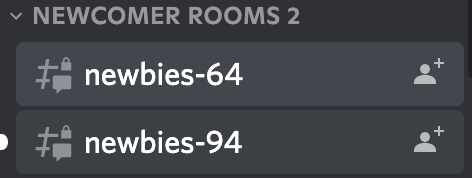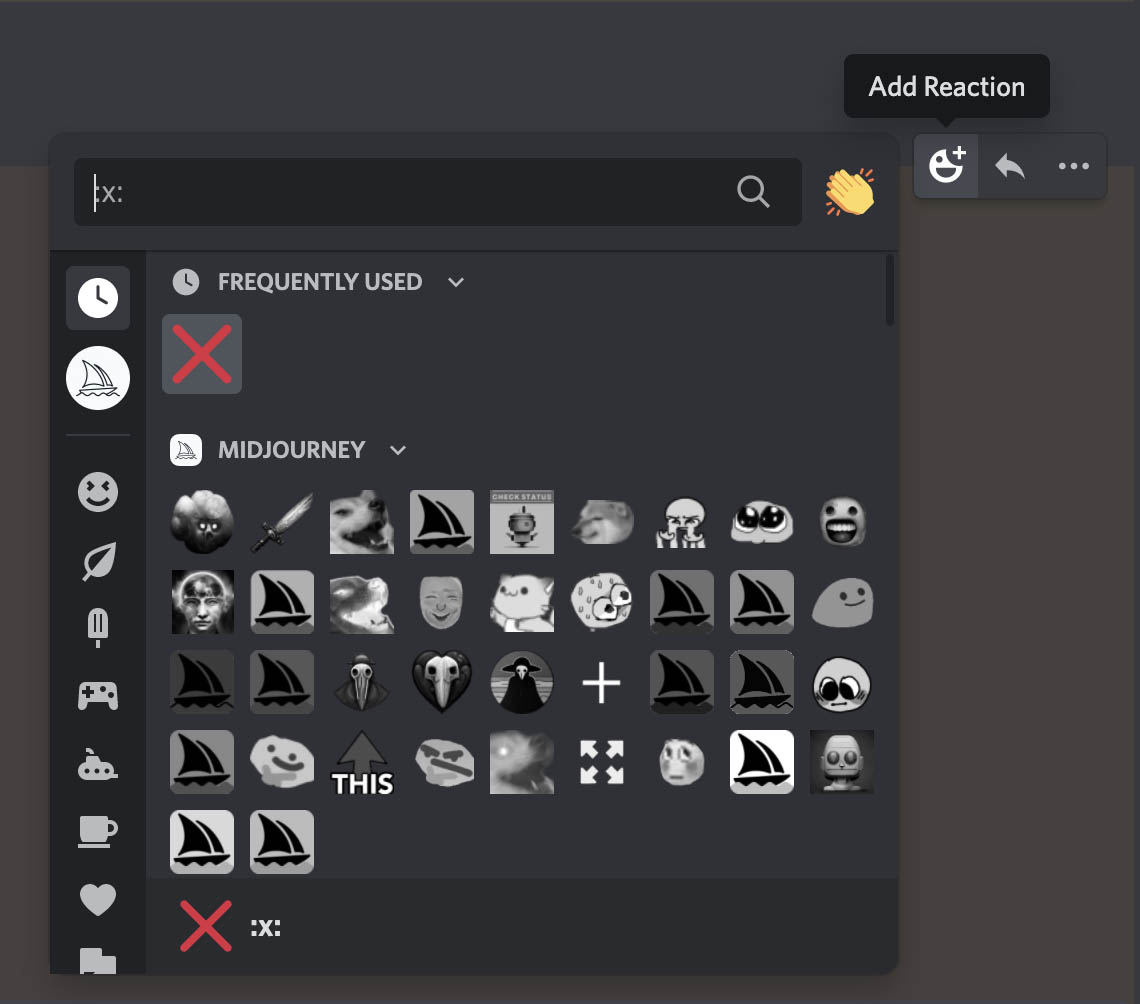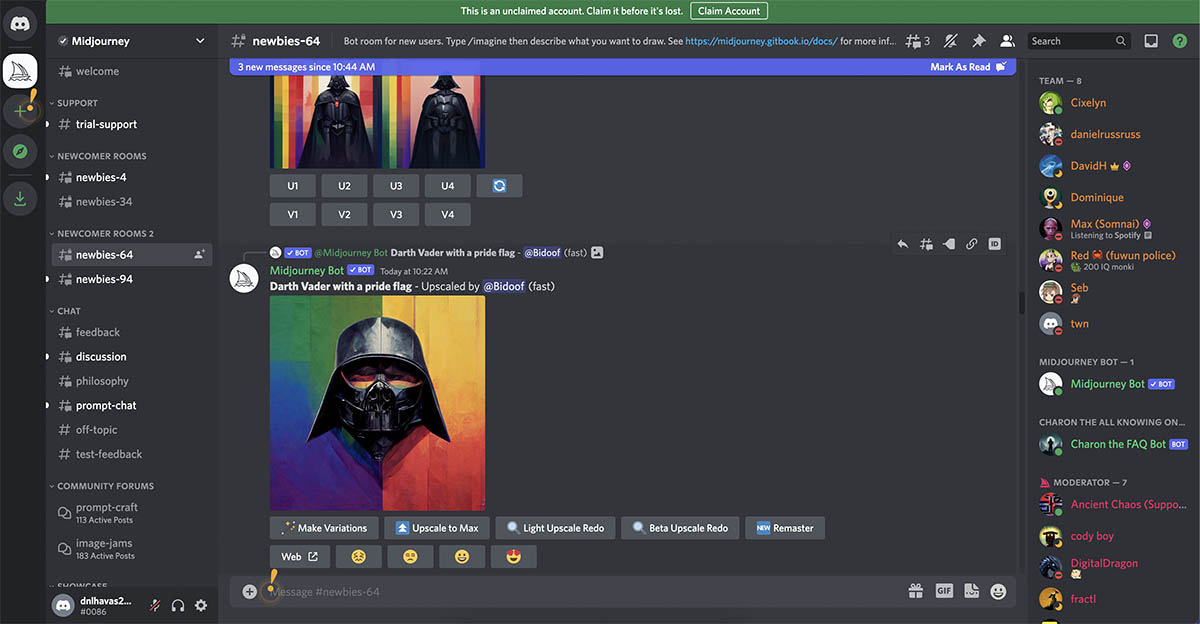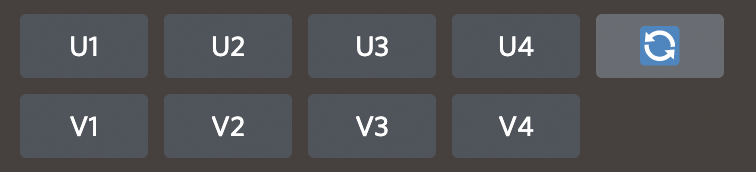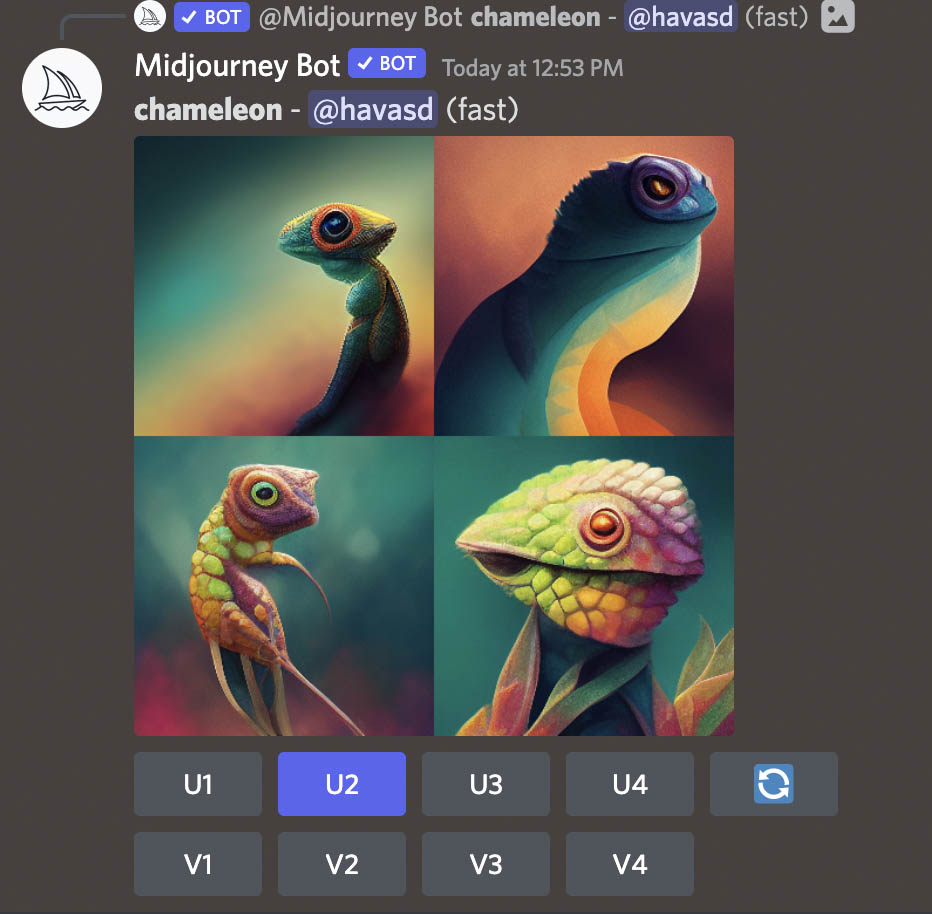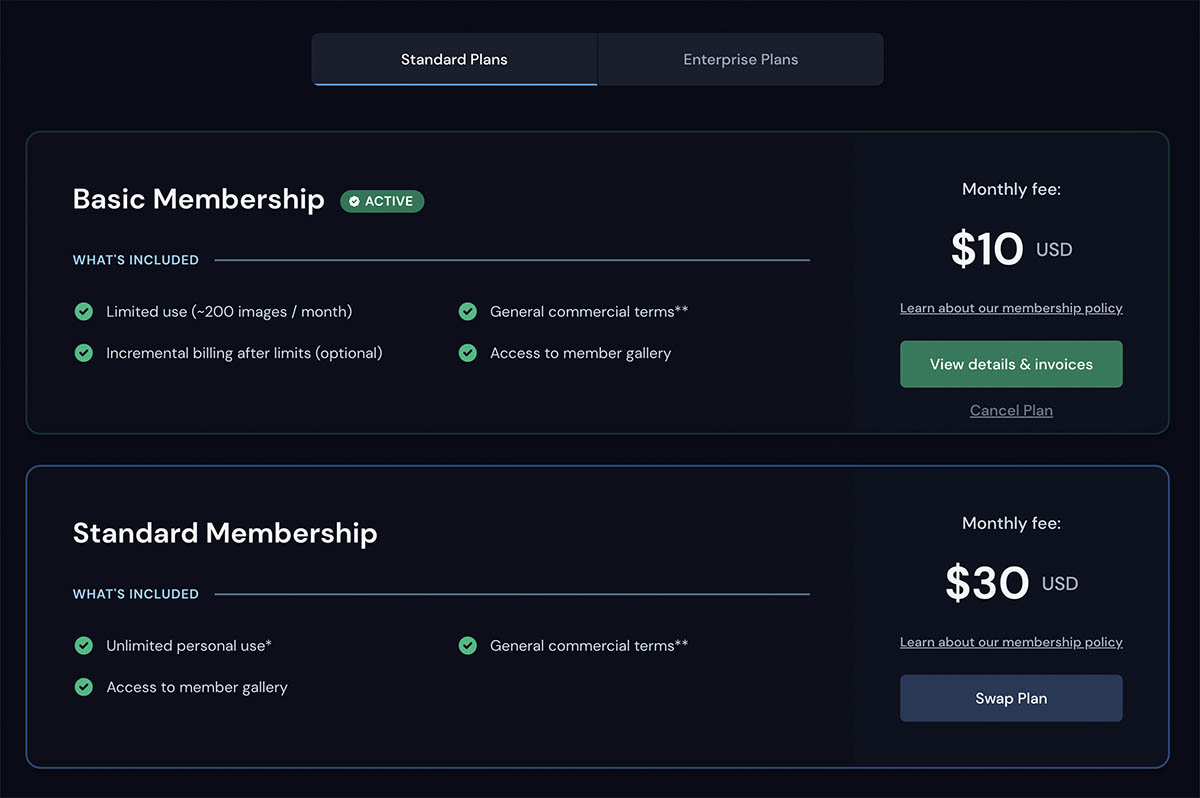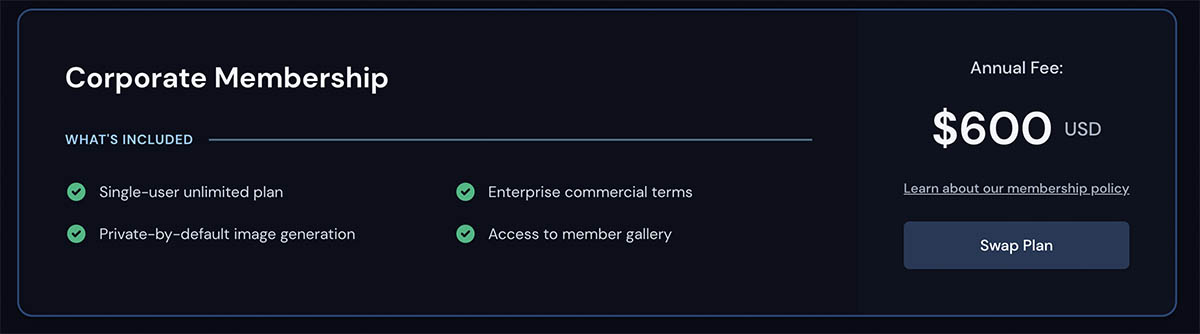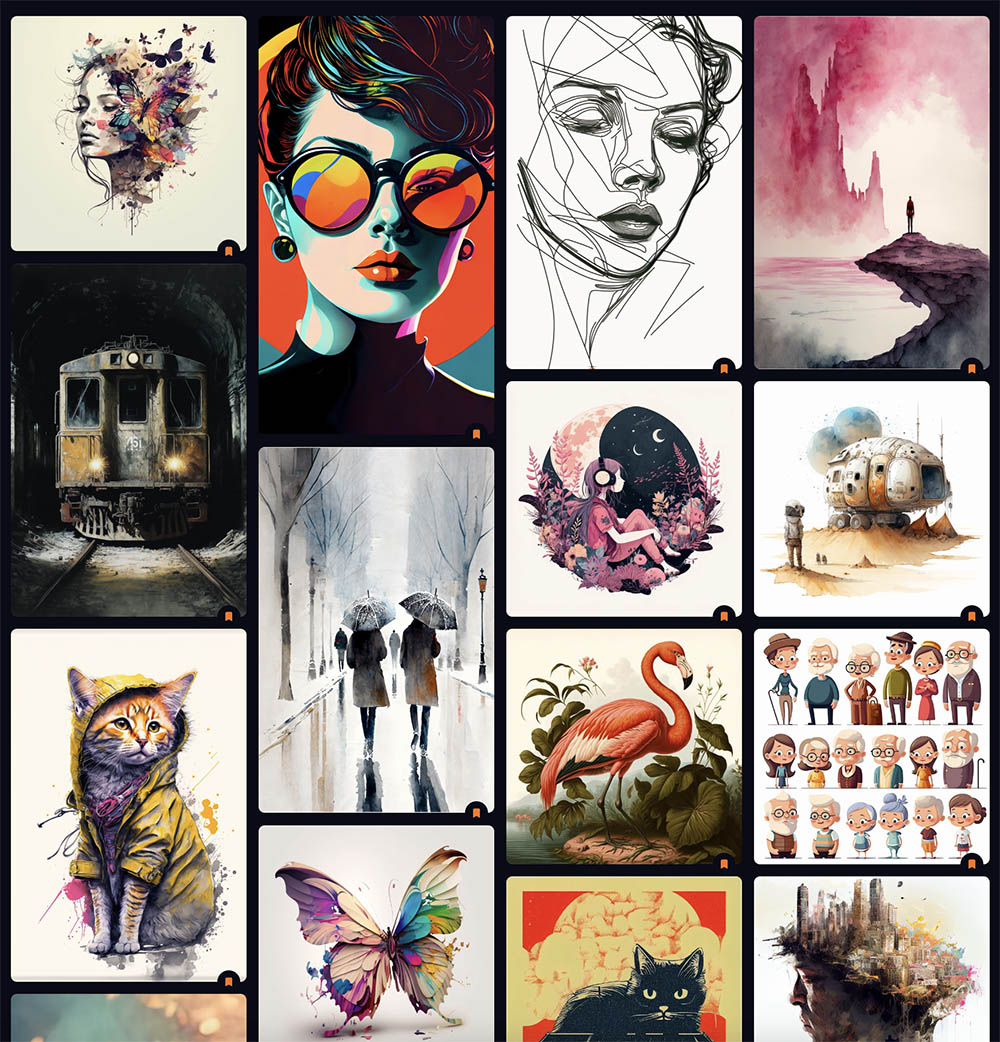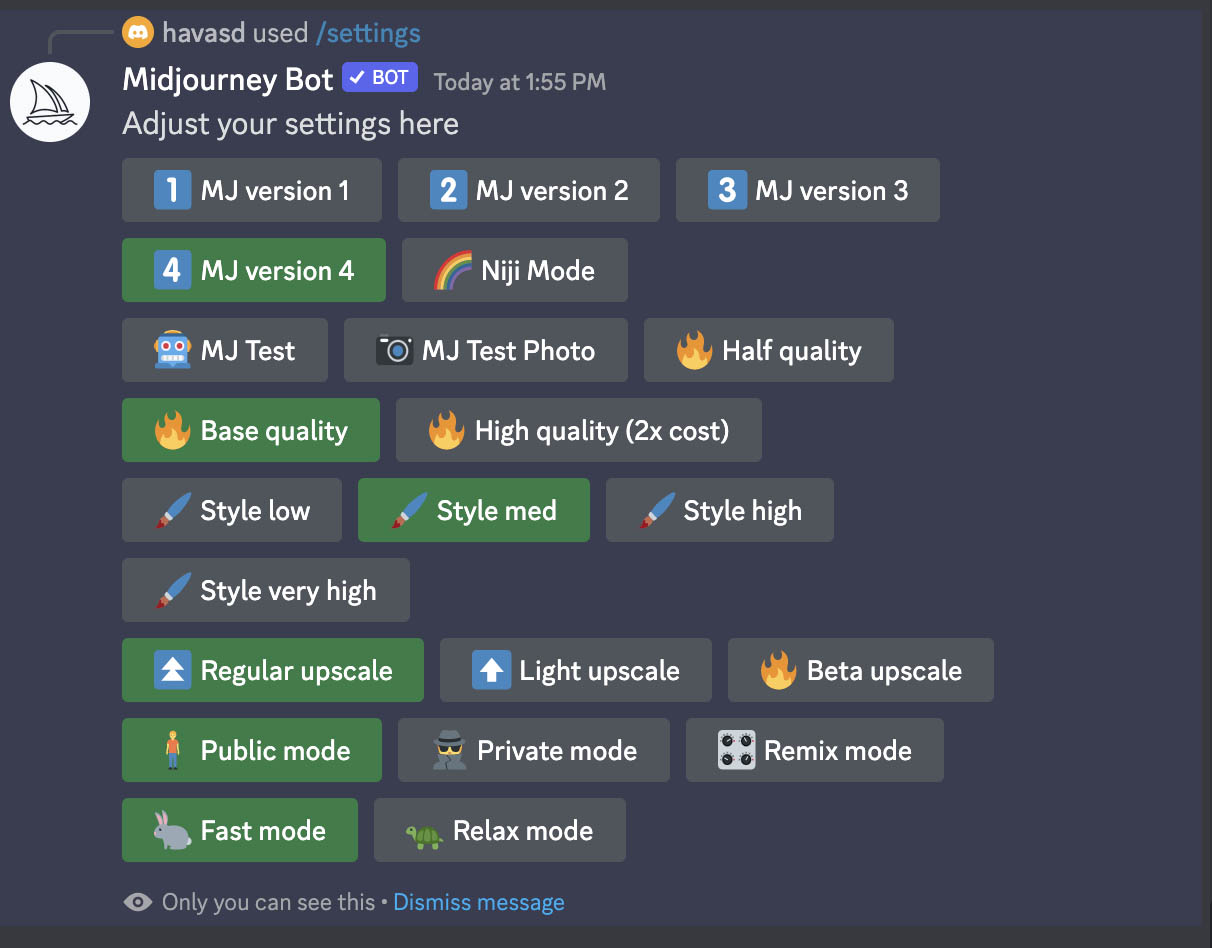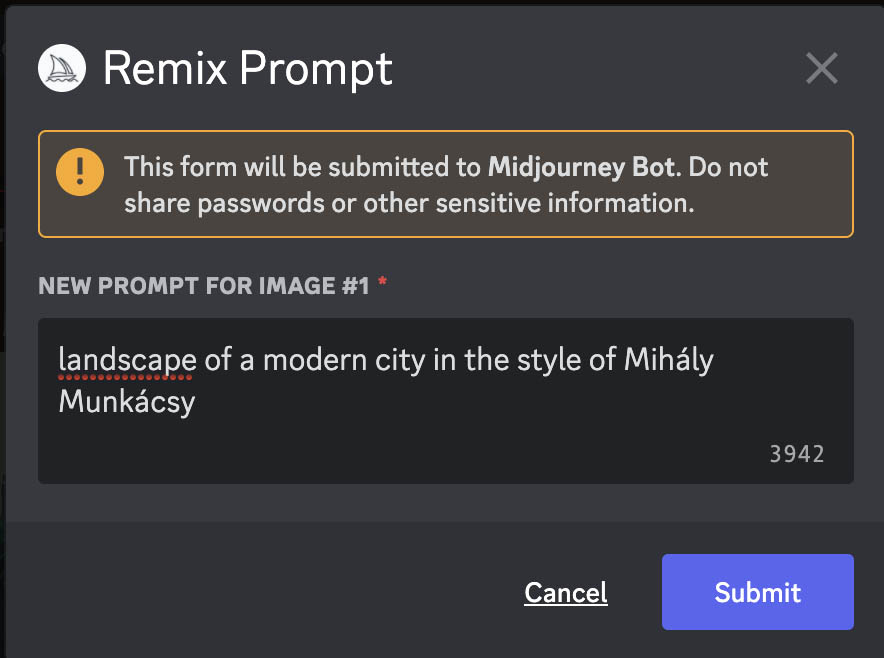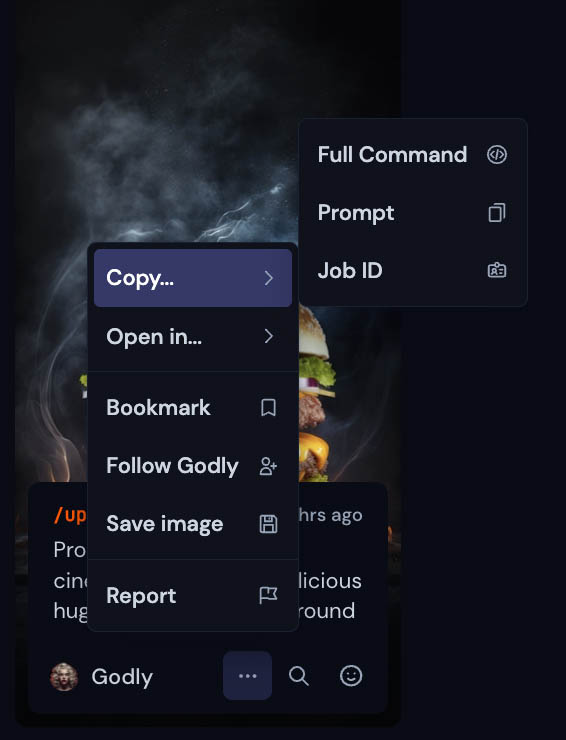Ideje elkezdeni
Már látjuk, mire jó.
De nézzük meg, mi a konkrét folyamat, ha el szeretnéd kezdeni.
Én, ahogy fent említettem, a Midjourney-t használom.
Erre kattantam rá.
Úgyhogy ezt fogom bemutatni részletesen.
A midjourney használatához szükséged lesz a Discord fiókra.
A Discord egy kapcsolattartási platform közösségek számára.
A Midjourney-nél úgy döntöttek az elején, hogy nem fejlesztenek saját platformot, hanem Doscordon fogják elérhetővé tenni a saját robotjukat.
A szöveges parancsokat Discord-on kell beírni. Mintha Messengeren írnál valakinek, aki válaszul küld egy vagy több képet.
Kezdd itt:
https://discord.com/
Töltsd le a Discord-ot, és csinálj fiókot.
Ha még nincs.
De ha nem szeretnéd letölteni, böngészőből is használhatod.
Itt tudod letölteni:
https://discord.com/register
Aztán ugorj ide:
https://www.midjourney.com/home/
Kattints a Join the Beta gombra.
Ez után jöhet a belépés a Discord-on létrehozott regisztrációs e-mail címeddel és jelszavaddal.
(Ezt az egészet fordítva is megcsinálhatod. A mindjourney-en keresztül is regisztrálhatsz discord-ra. De szerintem jobb letölteni a Discord alkalmazást először.)
Miután beléptél. vagy a Discord alkalmazásban, vagy a Discordon böngészőben tudod majd elkezdeni az alkotást.
Belépés után bal oldalon láthatod a beszélgetés szobákat. Ne ijedj meg, teljes lesz a káosz...
Érdemes átnézned.
Találsz itt tippeket, gyakran ismételt kérdéseket, szabályzatot.
Ha jó vagy angolból, és szeretsz olvasni, fusd át ezt:
https://midjourney.gitbook.io/docs/user-manual#emoji-reactions-to-generation-output
Aztán amikor késznek érzed magad, lébj be bal oldalon a “Newcomer rooms” alatt lévő szobák egyikébe.
Úgy fog kezdődni a szoba neve, hogy newbies, utána pedig egy szám.
A szám nem számít.
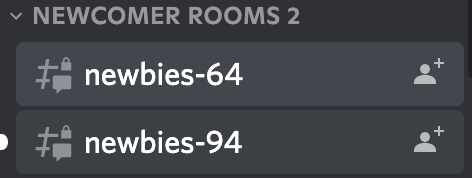
Itt fogod tudni elkezdeni az alkotást.
Igen, ez így elsőre érdekes lesz, mert jól látod, mindenki egy helyre irkálja be az ötleteit, és mindenki látja, hogy mit csinál a másik.
Igen. Ez fura.
De ez csak a demó hozzáférés esetén van így.
Ha előfizetsz (és meg fogjuk nézni a csomagokat), akkor csinálhatod sokkal diszkrétebb felületen. Közvetlenül a Midjourney Bot-tal chatelve. És akkor magát a beszélgetést csak te látod.
Fontos itt megjegyeznem, hogy az elkészült művek mindenképp kikerülnek a profilodba. Tehát erre figyelj: bármit csinálsz, fent lesz a profilod alatt.
Kivéve, ha kifizeted a titkos mód felárát. Vagy corporate csomagot veszel, ami jelenleg 600 dollár évente.
Illetve van még egy trükk, mindjárt mutatom…
Tehát, bár biztos nem kell mondanom, csúnya dolgokat nem illik csináltatni az AI-val. Nem csak azért, mert aztán ott lesz a fiókodban.
Hanem van moderálás is.
És úgy kitiltanak, mint a sicc. Vagy nem tudom, mi történik, nem foglalkoztam vele.
Tehát bizonyos területeket érdemes kerülni.
Persze az is előfordulhat, hogy véletlenül generál neked olyat az AI, amit nem szabadott volna.
Ebben az esetben a képre reagálhatsz x emojival, és akkor kitörlődik.
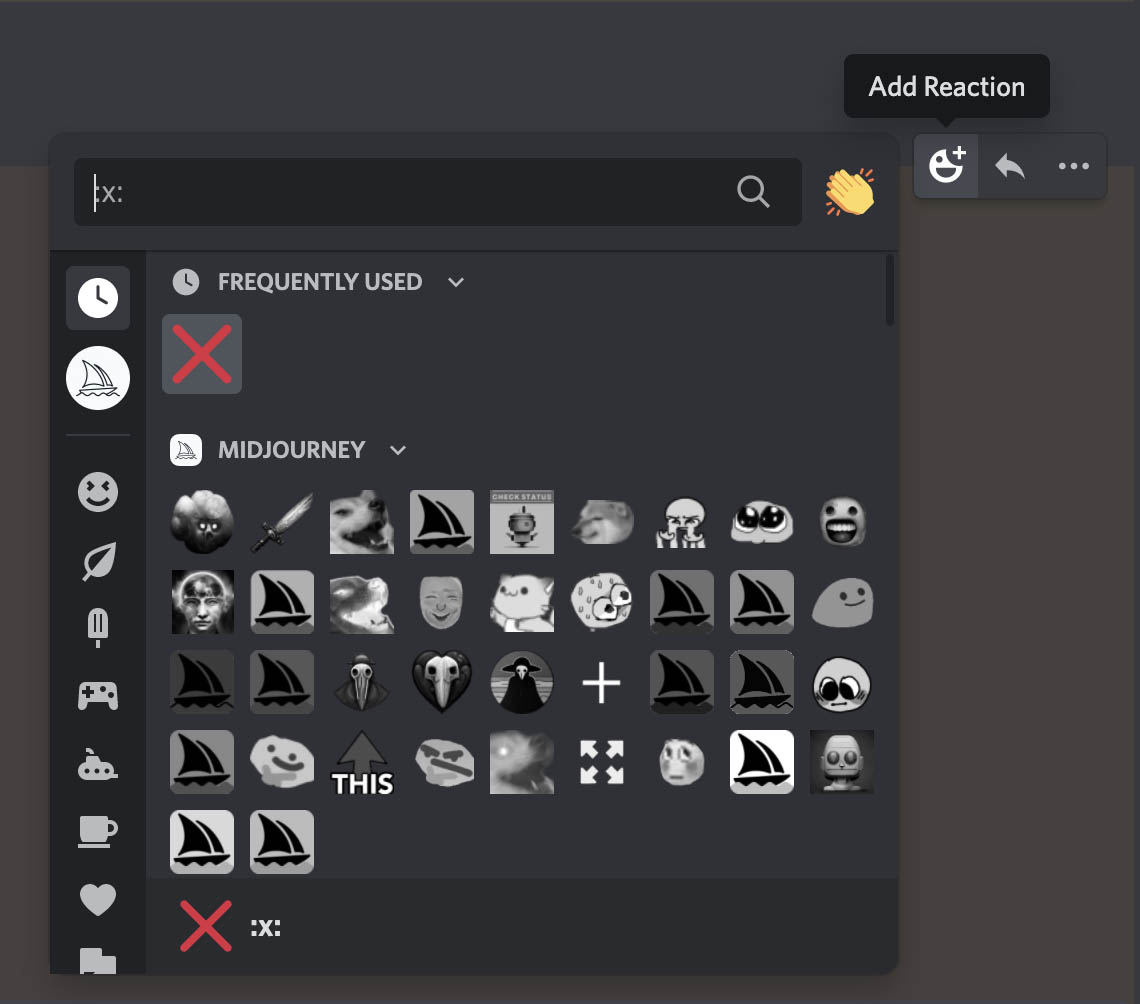
(Így tudod egyébként szabályozni, hogy mi az, ami kikerüljön a profilodba, és mi az, ami nem fog kikerülni)
Így félig meddig tudsz titkos módban is dolgozni. Tehát ha csinálsz egy alkotást, letöltöd, aztán törlöd, akkor neked megvan a kép, de nem lesz fent a galériádban, senki más nem fogja látni, Te viszont már letöltötted, mehet fel a faladra az egyedi alkotásod megnövelés után…
De azért sokszor nem érdemes használni ezt az X dolgot, mert torzítani fogja a profilodat. Azt fogja gondolni a MJ, hogy te mindig csak tiltott dolgokat generálsz, mert mindenre rányomod az X-et. Csak óvatosan...
A szabályokról bővebben itt olvashatsz:
https://midjourney.gitbook.io/docs/content-and-moderation-policy
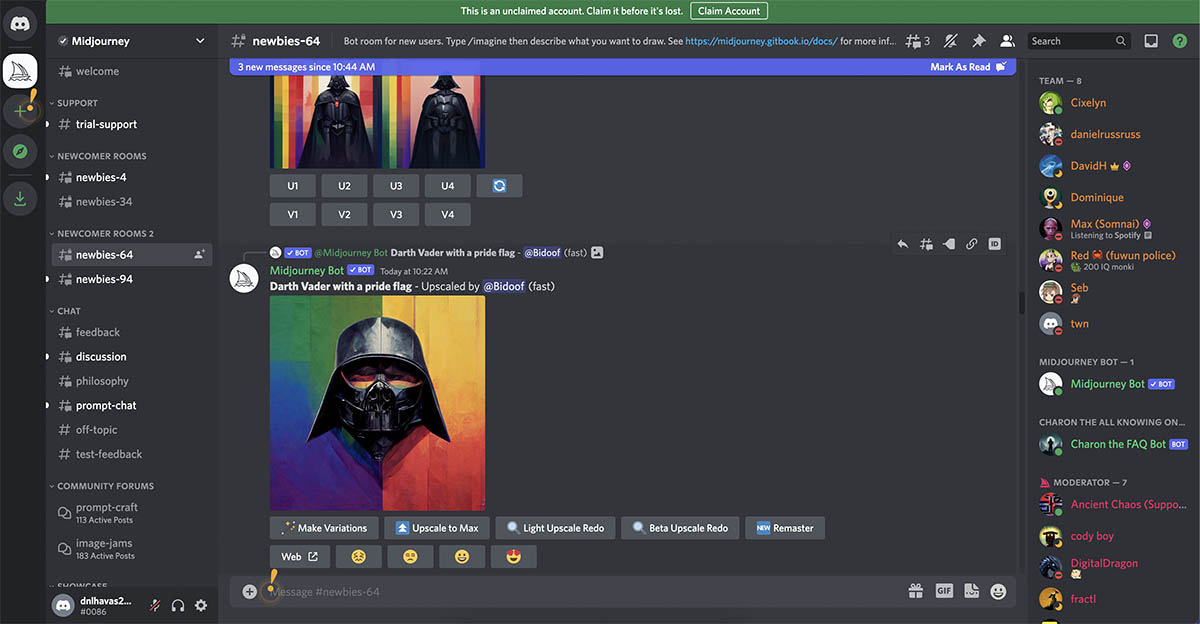
Na…
Tehát ott tartunk, hogy tudjuk, mit szabad, mit nem, és ott vagyunk valamelyik newbie (kezdő) szobában.
Jöhet az álom…
Képzelj el valamit.
Bármit. Semmi nem szabhat határt a gondolataidnak.
Na itt voltam egyébként én bajban.
Most mit akarok látni? Nincs semmi ötletem.
Engedd szabadjára a gondolataidat.
Például a fiam most szeretne egy kaméleont. (Igazit nem fog kapni, ezt meg is ígértem neki. Közben amúgy teknőse lett az sokkal egyszerűbb szülői oldalról...)
Oké, gondoltam, csináljunk neki egy jó kis kaméleonos vászonképet.
Ha valamit csináltatni szeretnénk az ai-val, akkor úgy kell indítanunk a beírást, hogy /imagine
És utána jöhet a promt, vagyis a gondolataink.
Első körben tök egyszerűen kezdem. Aztán specifikáljuk.

Ja igen, azt elfelejtettem írni, hogy alapvetően itt angolul kell beírni a gondolatainkat.
Ha nem megy jól, akkor használd a google fordítót… Az nagyon jól lefordít neked mindent angolra.
Aztán enter, és indul is a folyamat.
Homályosan megjelenik 4 kép. És pár másodperc múlva elkészül…
Algoritmusok
Sokat fogok beszélni a különböző algoritmusokról.
Ahogy a Midjourney fejlődik, bizonyos időközönként új verziókat adnak ki a fejlesztők.
Jelenleg, amikor ezt a cikket írom, az 5-ös verzió az aktuális. A továbbiakban ezt v5-nek hívom. Fontos, hogy itt a v kicsi, mert a V1, V2, V3, V4 majd mást fog jelenteni, ahogy haladunk előre, látni fogod.
Fontos, hogy ezeket a képeket még v3 alatt csináltam. De majd mutatom a verziók közti különbséget.
Hogy éppen melyik veziójú algoritmust alkalmazod, paraméterekkel változtatható.
Először nézzük a v3-at.
Első körben ezt a 4 képet kaptam.

Tehát így közelíti meg a Midjourney a kaméleon kérdést. Ha annyit írunk be, hogy chameleon…
A kép alatt látható pár gomb:
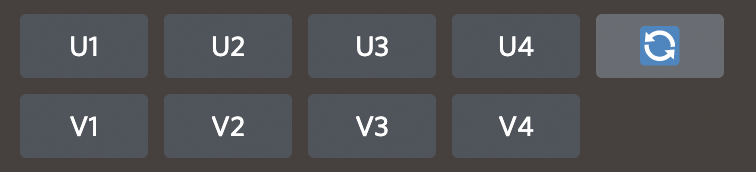
Az U kidolgozza nagyban a választott képet. U1: bal felső, U2: jobb felső, U3: bal alsó, U4: jobb alsó.
A V betűvel jelzett gombok pedig további variációkat készítenek a kiválasztott képből.
És itt van, amit fent írtam, hogy ez a V1, V2, V3, V4 nem összekeverendő az algoritmus verzióva, amit én kis v-vel írok.
Itt az egyes számok a 4 kép közötti azonosítást szolgálják csak.
A frissítés ikon jobb felül pedig újraindítja a folyamatot, és 4 teljesen új képet generál.
Nézzük meg a V3-at:

És a frissítést:
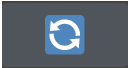

Tegyük fel, hogy az első képcsoport jobb felsőjét szeretném nagyban látni.
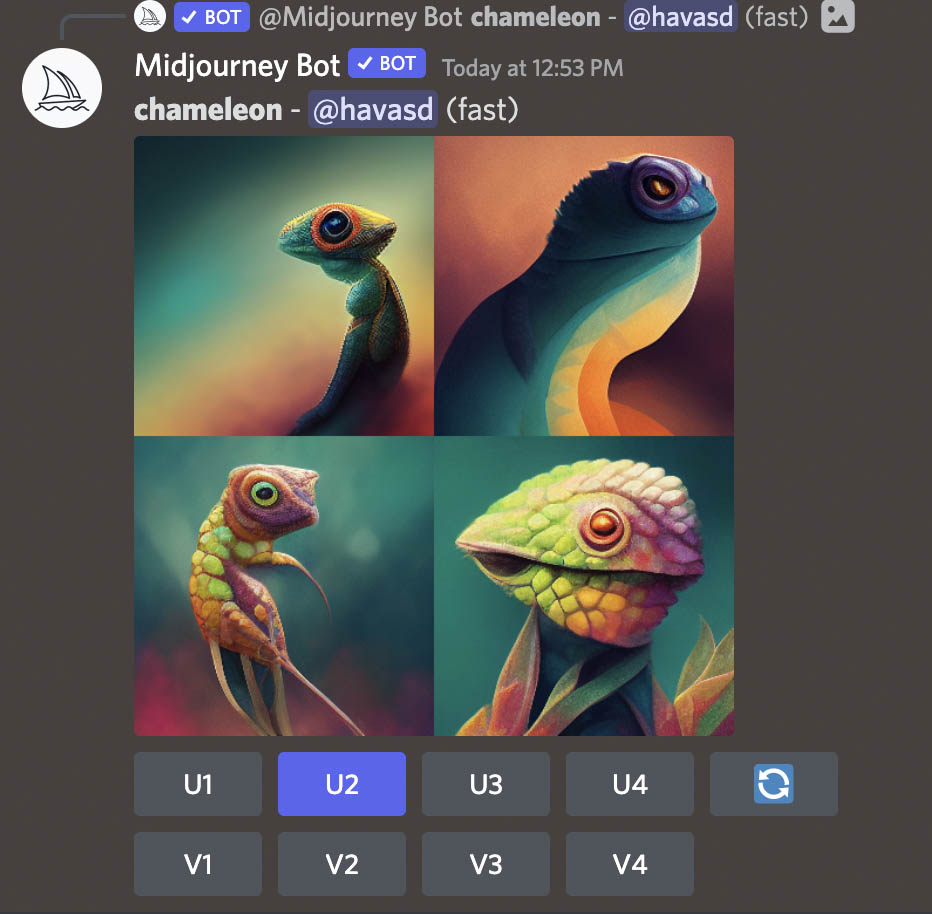
Az adott képcsoport alatt megnyomom az U2-t.
És kidolgozza nekem részletesen, és nagyobb méretben.
Ezt kaptam:

Kaméleonnak nem tudom, milyen, de vizuális szempontból nem néz ki rosszul.
Itt még van egy “Upscale to max” gomb, amivel kihozod a lehetséges legnagyobb felbontást és kidolgozottságot.
Ezt kaptam (belezoomolva kicsit):

Így egy 1664x1664 pixeles képet kaptam.
Tehát mondjuk egy 40x40 cm-es vászonképhez szinte már így is elég lenne.
Na jó.
Menjünk tovább.
Na én nem egészen ilyen kaméleont szeretnék.
Egész alakosat álmodtam meg, és olyat, ami egy faágon van.
Jó, nézzünk egy trükköt.
Mondjuk azt neki, hogy mi valóságos kaméleont szeretnénk, nem valami kreatív, művészileg megálmodott képződményt.
És most már azt is megmondom, hogy fekvő képet szeretnék.
Ehhez beírom, hogy --ar 2:1
Így 2:1 lesz a szélesség/magasság arány.
És azt is megmondom, hogy a kaméleon zöld legyen, a háttér meg valami menő kék…
Ez lesz a parancsom, amit beírok:
/imagine photo-realistic green chameleon, on branch, teal background --ar 2:1

Ezen a ponton erősen el kell kezdenem kételkedni a Midjourney kaméleon rajzolási képességeiben :)
(Itt megint fontos ismét kiemelnem, hogy ez, amiben ez az egész zajlik, az a 3-as verziója a Midjourney-nek. A v4-ben és v5-ben ez sokkal egyszerűbb lesz, majd mutatom. Csak az a helyzet, hogy amikor ezt a cikket elkezdtem, még v3 volt. És közben jött ki a v4. De azt gondolom, demonstrációra tökéletes ez a folyamat.)
Amúgy van pár dolog, amibe beletörik a bicskája.
Ilyen például az emberi kéz ábrázolása. Ott még van fejlődési lehetőség…
Még v4 (version 4)-ben is.
De vannak itt még lehetőségek.
Azt már mondtam, hogy a Midjourney különböző algoritmusokkal dolgozik. Különböző verziók vannak.
Az alap algoritmus, ami 4 képet ad vissza, leginkább a kreatív, művészi alkalmazásokra alkalmas.
Arra egyébként szerintem csodálatos.
Ha feljebb mész, egészen jól néztek ki azok a kaméleon-szerű képek.
Habár kétség kívül nem voltak realisztikusak…
Ha parancsba beírod a --test vagy a --testp paramétereket, akkor egy egészen más algoritmus fog dolgozni a háttérben.
Ez se nem v3, se nem v4, ezek korábbi teszt algoritmusok, amik egész élethű eredményeket produkáltak.
Ez sokkal lassabb. És csak egy képet ad vissza.
realistic green chameleon, on branch, teal background --ar 2:1 --upbeta --test

Nézzük meg a fotorealisztikus algoritmust (--testp)
realistic green chameleon, on branch, teal background --ar 2:1 --upbeta --testp

Alakulunk…
Vannak itt még furcsaságok. Például, ha megnézed a bal hátsó lába mögötti részt.
De alapvetően… egész realisztikus.
Nyomjuk meg a V1-et. Így kapunk egy alternatívát a képre.

Ezaz!
Mehet az U1 gomb.

Oké, Petinek nagyon tetszik.
De kék hátteret kértünk.
Itt jön egy kis photoshop munka…

És meg is vagyunk.
Ez a kép most 2304x1536 pixeles.
Tehát kb egy 80x50 cm-es vászonkép jöhetne ki belőle.
Na hát Petinek nem kell még ekkora kép sem.
Sajnos nem tudja kifizetni :)
De azért megnézem, mit tudnék kihozni belőle.
Mutatok egy részletet:

Így konkrétan 234x156 cm-es vászonkép lenne kihozható belőle jó minőségben.
Na ez már nem rossz…
Na jó, ezzel megvagyunk.
Nézzünk meg egy új szintet.
Kicsit mély víz, csak hogy lásd, milyen sokféleképpen paraméterezhető a dolog.
Nézzünk meg egy ilyen parancsot (és ne menjünk bele, konkrétan mi mit jelent)
chameleon, moonlight, long exposure, portra 400 tones, desaturated tones, intricate details, dreamy, beautiful, hyper realistic, ultra detailed, photography, kodak portra 400, kodak portra, 8k, octane render, + 150mm lens + 8k + high octane render + HDR + UHD, unreal engine 5, highly detailed, --ar 3:4 --test --creative --upbeta --upbeta --upbeta --upbeta --upbeta --upbeta --upbeta --upbeta --upbeta --upbeta --upbeta --upbeta --upbeta --upbeta
Ez lett belőle:

Most ne foglalkozz a sok extra paraméterrel, amit megadtam.
Elárulom: ezt a parancsot másoltam (ha úgy tetszik, loptam). Nem én találtam ki.
Sőt. Akitől másoltam, az a valaki is biztosan másolta valakitől a nagy részét.